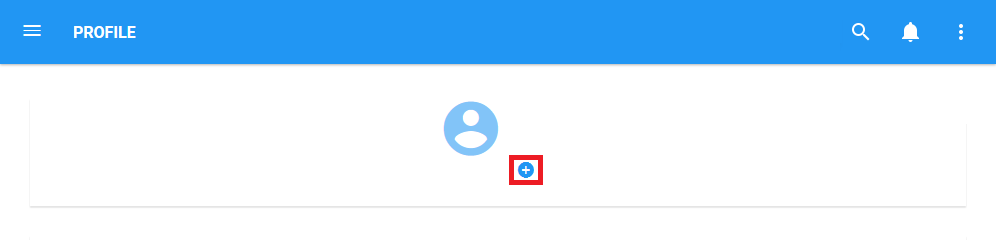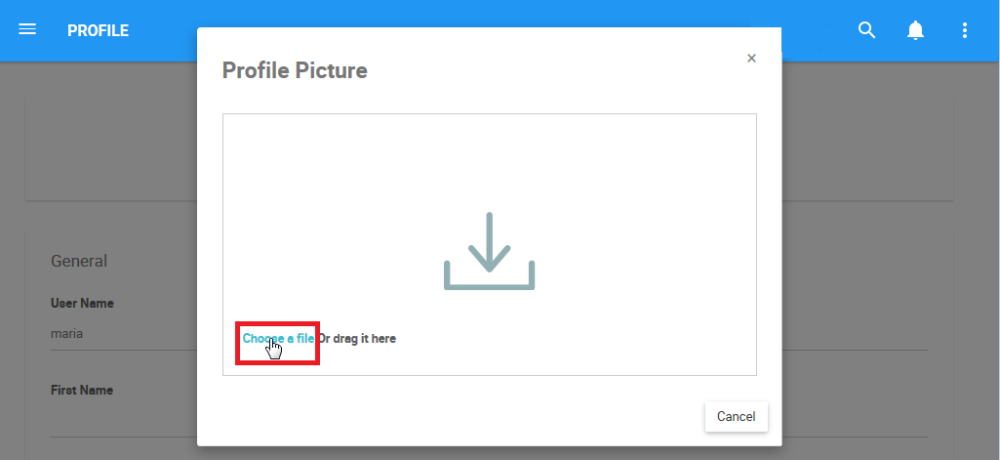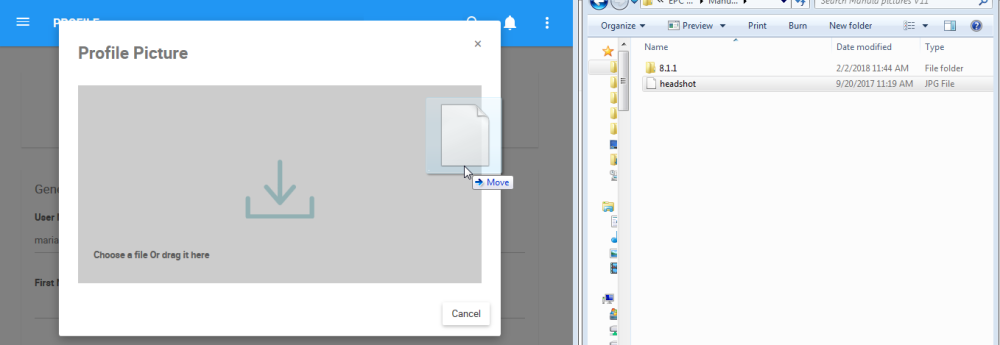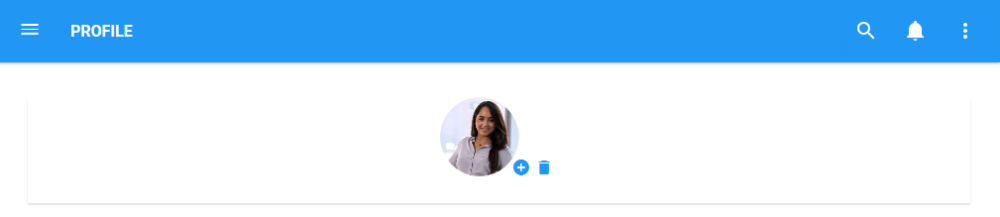Pour ajouter une photo de profil à votre utilisateur, veuillez suivre les étapes suivantes:
1. Accédez à la section “Mon profil” sur l’application Web EPC
2. Cliquez sur 
3. La fenêtre contextuelle suivante apparaîtra
4. Pour télécharger une image, les utilisateurs peuvent “choisir un fichier” ou “faire glisser un fichier”
i) Pour choisir un fichier, cliquez sur “Choisir un fichier”. Localisez l’image que vous souhaitez télécharger et cliquez sur “Ouvrir”
ii) Pour faire glisser et déposer le fichier, ouvrez le dossier où se trouve le fichier et faites-le glisser vers le 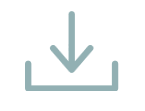
5. L’image du profil de l’utilisateur apparaîtra dans la fenêtre
6. Cliquez sur! https://manula.r.sizr.io/large/user/10696/img/8-1-1-3e.png! pour enregistrer la nouvelle photo de profil
7. La nouvelle photo de profil apparaîtra en haut de la page “Mon profil”
Besoin d'aide supplémentaire avec ce sujet?
Visit the Support Portal